Windows-Firewall für maximale Sicherheit konfigurieren
Erfahren Sie, wie Sie die Windows-Firewall richtig konfigurieren, um Ihren PC vor Netzwerkbedrohungen zu schützen. Schritt-für-Schritt-Anleitung mit Screenshots und erweiterten Einstellungen.
Von Mike Torres
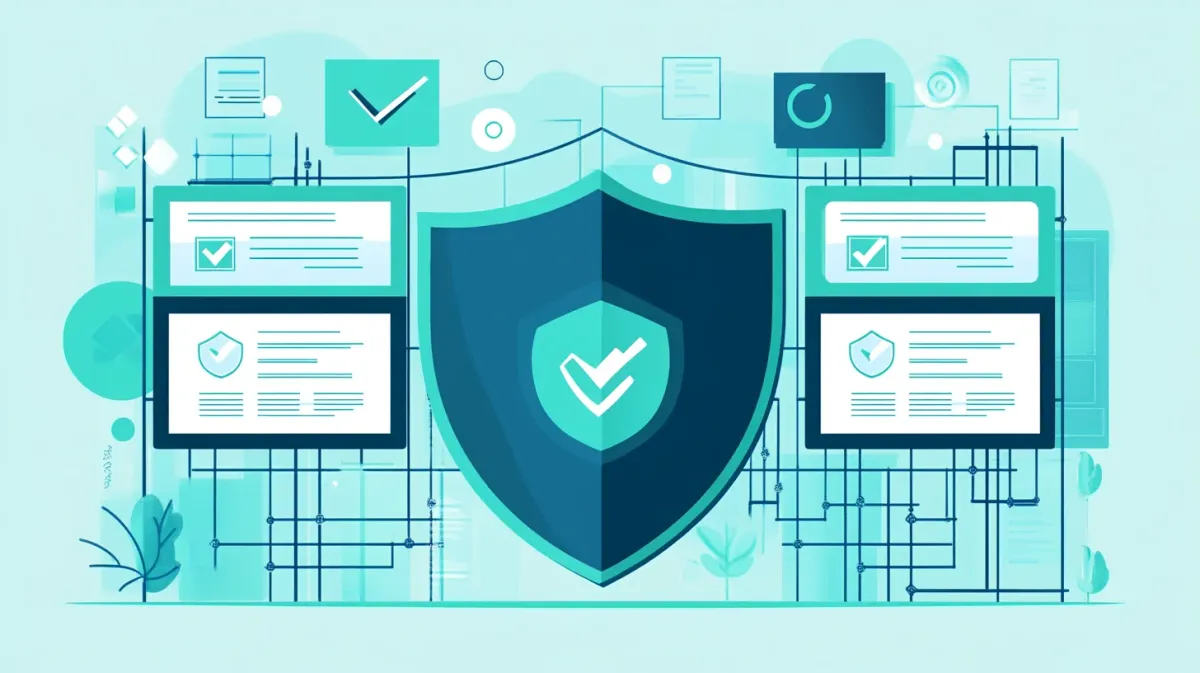
Sprechen wir über die Windows-Firewall. Die meisten Leute wissen nicht: Sie ist eines Ihrer leistungsstärksten Sicherheitstools und läuft bereits auf Ihrem PC. Aber in meinen Jahren der Absicherung von Unternehmensnetzwerken und der Beratung von Privatanwendern habe ich unzählige Systeme gesehen, bei denen sie falsch konfiguriert war – wodurch Benutzer verwundbar blieben, obwohl sie dachten, sie seien geschützt.
Dieser Leitfaden zeigt Ihnen, wie Sie die Windows-Firewall tatsächlich richtig konfigurieren – nicht die komplizierten Unternehmenssetups, die ich früher für Firmen eingesetzt habe, sondern praktische Sicherheit, die im Alltag funktioniert. Kombiniert mit den richtigen Datenschutzeinstellungen haben Sie eine solide Grundlage, die echte Bedrohungen blockiert, ohne Ihre bevorzugten Programme zu beeinträchtigen.
Was ist die Windows-Firewall?
Die Windows-Firewall überwacht und kontrolliert den Netzwerkverkehr, der in Ihren Computer ein- und ausgeht. Laut Microsofts offizieller Dokumentation:
- Blockiert sie nicht autorisierte eingehende Verbindungen
- Kann ausgehende Verbindungen kontrollieren (mit erweiterten Einstellungen)
- Funktioniert mit verschiedenen Netzwerktypen (Öffentlich, Privat, Domäne)
- Integriert sich mit Windows Defender für erweiterten Schutz
Schnelle Sicherheitsprüfung
Bevor Sie mit der Konfiguration beginnen, überprüfen Sie, ob Ihre Firewall aktiv ist:
- Öffnen Sie Windows-Sicherheit über das Startmenü
- Klicken Sie auf Firewall & Netzwerkschutz
- Stellen Sie sicher, dass die Firewall für alle drei Netzwerktypen EIN ist:
- Domänennetzwerke
- Private Netzwerke
- Öffentliche Netzwerke
Warnung: Schalten Sie die Windows-Firewall niemals aus, es sei denn, Sie haben einen bestimmten technischen Grund und alternativen Schutz.
Netzwerkprofile verstehen
Windows verwendet drei Netzwerkprofile mit unterschiedlichen Sicherheitsstufen. Microsofts Best-Practices-Leitfaden erklärt, wie jedes Profil Sicherheit und Funktionalität ausbalanciert:
Domänennetzwerke
- Verbunden mit einer Unternehmensdomäne
- Verwaltet von IT-Administratoren
- Am durchlässigsten (geht von vertrauenswürdiger Umgebung aus)
Private Netzwerke
- Heim- und Arbeitsnetzwerke, denen Sie vertrauen
- Mittlere Sicherheitsstufe
- Erlaubt Dateifreigabe und Netzwerkerkennung
Öffentliche Netzwerke
- Cafés, Flughäfen, Hotels
- Höchste Sicherheitsstufe
- Blockiert Dateifreigabe und Netzwerkerkennung
Best Practice: Wählen Sie immer “Öffentlich”, wenn Sie sich mit nicht vertrauenswürdigen Netzwerken verbinden.
Hier ist die Sache mit öffentlichen Netzwerken, die ich jedem Kunden sage: Ich habe gesehen, wie Leute in Cafés ihre Daten gestohlen bekamen, weil sie “Privat” gewählt haben, um die Dateifreigabe zum Laufen zu bringen. Tun Sie das nicht. Wenn Sie Dateien freigeben müssen, warten Sie, bis Sie in Ihrem Heimnetzwerk sind. Die fünf Minuten Unannehmlichkeit sind besser als ein kompromittiertes Konto.
Grundlegende Firewall-Konfiguration
Netzwerkprofil ändern
Wenn Windows Ihr Netzwerk falsch identifiziert:
- Gehen Sie zu Einstellungen > Netzwerk & Internet
- Klicken Sie auf Ihre Netzwerkverbindung
- Wählen Sie unter Netzwerkprofiltyp:
- Öffentlich für nicht vertrauenswürdige Netzwerke
- Privat für Heimnetzwerke
Apps durch die Firewall zulassen
Einige Programme benötigen Netzwerkzugriff, um zu funktionieren:
- Öffnen Sie Windows-Sicherheit > Firewall & Netzwerkschutz
- Klicken Sie auf Eine App durch die Firewall zulassen
- Klicken Sie auf Einstellungen ändern
- Aktivieren Sie die Kontrollkästchen für Apps, denen Sie vertrauen:
- Aktivieren Sie Privat für Heimnetzwerkzugriff
- Aktivieren Sie Öffentlich nur wenn nötig in nicht vertrauenswürdigen Netzwerken
- Klicken Sie auf OK zum Speichern
Sicherheitstipp: Erlauben Sie Apps nur in öffentlichen Netzwerken, wenn unbedingt erforderlich.
Eine App blockieren
Um zu verhindern, dass ein Programm auf das Internet zugreift:
- Öffnen Sie Windows Defender Firewall mit erweiterter Sicherheit
- Klicken Sie auf Ausgangsregeln im linken Bereich
- Klicken Sie auf Neue Regel im rechten Bereich
- Wählen Sie Programm, klicken Sie auf Weiter
- Navigieren Sie zur .exe-Datei des Programms
- Wählen Sie Verbindung blockieren
- Aktivieren Sie alle Profile (Domäne, Privat, Öffentlich)
- Benennen Sie die Regel und klicken Sie auf Fertig stellen
Erweiterte Firewall-Einstellungen
Zugriff auf erweiterte Einstellungen:
- Drücken Sie Windows + R
- Geben Sie wf.msc ein und drücken Sie die Eingabetaste
- Windows Defender Firewall mit erweiterter Sicherheit öffnet sich
Eingangsregeln erstellen
Bestimmte Ports oder IP-Adressen blockieren:
Einen Port blockieren:
- Klicken Sie auf Eingangsregeln > Neue Regel
- Wählen Sie Port, klicken Sie auf Weiter
- Wählen Sie TCP oder UDP
- Geben Sie eine bestimmte Portnummer ein
- Wählen Sie Verbindung blockieren
- Auf alle Profile anwenden
- Benennen Sie die Regel aussagekräftig
Eine IP-Adresse blockieren:
- Neue Eingangsregel erstellen
- Wählen Sie Benutzerdefiniert
- Wählen Sie Alle Programme
- Fügen Sie unter Bereich die zu blockierende IP-Adresse hinzu
- Wählen Sie Verbindung blockieren
- Auf alle Profile anwenden
Ausgangsregeln erstellen
Kontrollieren Sie, welche Programme auf das Internet zugreifen können:
- Klicken Sie auf Ausgangsregeln > Neue Regel
- Folgen Sie einem ähnlichen Prozess wie bei Eingangsregeln
- Verwenden Sie es, um zu blockieren:
- Telemetrie und Tracking (siehe unseren Datenschutzeinstellungen-Leitfaden für weitere Möglichkeiten zur Reduzierung der Datensammlung)
- Unerwünschte App-Updates
- Programme, die nicht auf das Internet zugreifen sollten
Aktive Verbindungen überwachen
Sehen Sie, was aktuell verbunden ist:
- Klicken Sie in der erweiterten Firewall auf Überwachung
- Erweitern Sie Firewall, um aktive Regeln zu sehen
- Erweitern Sie Sicherheitszuordnungen für VPN-Verbindungen
Empfohlene Sicherheitsregeln
Häufige Angriffsvektoren blockieren
Erstellen Sie diese Eingangsregeln für zusätzliche Sicherheit. Wie in Microsofts SMB-Sicherheitsleitfaden beschrieben, reduziert das Blockieren ungenutzter Netzwerkdienste Ihre Angriffsfläche. In meiner Beratungsarbeit sind dies die ersten Regeln, die ich auf jedem System erstelle, das ich konfiguriere:
Legacy-NetBIOS blockieren (falls im Netzwerk nicht benötigt):
NetBIOS ist ein Protokoll aus den 1980er Jahren – stellen Sie es sich als unverschlossene Hintertür vor, die moderne Windows-Systeme nicht einmal mehr benötigen. Die meisten Heimanwender haben absolut keinen legitimen Grund dafür, dass NetBIOS offen ist, aber es ist standardmäßig immer noch aktiv.
- UDP-Ports 137, 138 blockieren
- TCP-Port 139 blockieren
SMB/CIFS einschränken (falls keine Dateifreigabe verwendet wird):
- TCP-Port 445 für Internetverkehr blockieren
- Hinweis: Auf vertrauenswürdigen Netzwerken aktiviert lassen für Dateifreigabe und Netzwerkerkennung
- Wenn Sie Dateifreigabedienste vollständig deaktivieren möchten, siehe unseren Leitfaden zum Deaktivieren unnötiger Windows-Dienste
Remotedesktop blockieren (falls nicht verwendet):
- TCP-Port 3389 blockieren
Telnet blockieren:
- TCP-Port 23 blockieren
Protokollierung aktivieren
Verfolgen Sie blockierte und erlaubte Verbindungen. Microsoft empfiehlt die Aktivierung der Protokollierung, um verdächtige Aktivitäten zu überwachen und Verbindungsprobleme zu beheben:
- Klicken Sie mit der rechten Maustaste auf Windows Defender Firewall (oben im Baum)
- Wählen Sie Eigenschaften
- Für jede Profil-Registerkarte:
- Klicken Sie auf Anpassen unter Protokollierung
- Setzen Sie Verworfene Pakete protokollieren auf Ja
- Setzen Sie Erfolgreiche Verbindungen protokollieren auf Ja
- Notieren Sie den Protokolldateispeicherort
- Klicken Sie auf OK zum Speichern
Protokolle überprüfen unter: C:\Windows\System32\LogFiles\Firewall\pfirewall.log
Firewall-Benachrichtigungseinstellungen
Kontrollieren Sie, wann Windows um Erlaubnis fragt:
- Gehen Sie zu Windows-Sicherheit > Firewall & Netzwerkschutz
- Klicken Sie auf Firewall-Benachrichtigungseinstellungen (oder Erweiterte Einstellungen)
- Konfigurieren Sie für jeden Netzwerktyp:
- Benachrichtigen, wenn die Firewall eine neue App blockiert
- Alle eingehenden Verbindungen blockieren für maximale Sicherheit
- WARNUNG: Blockiert auch explizit erlaubte Apps, kann Netzwerkkonnektivität, VPN, Dateifreigabe und Remotezugriff beeinträchtigen
- Nur vorübergehend in feindlichen Umgebungen verwenden
Troubleshooting Common Issues
Ereignis-ID 2042 Warnungen (Windows 11 24H2)
Wenn Sie nach aktuellen Windows 11-Updates Ereignis-ID 2042-Fehler in der Ereignisanzeige sehen:
- Dies ist ein bekanntes kosmetisches Protokollierungsproblem in Windows 11 24H2
- Ihre Firewall funktioniert weiterhin normal
- Microsoft bestätigt, dass dies kein funktionales Problem ist
- Keine Maßnahmen erforderlich – es ist nur eine falsche Warnung
Programm kann sich nicht mit dem Internet verbinden
Wenn sich ein legitimes Programm nicht mit dem Internet verbinden kann:
- Überprüfen Sie, ob die Windows-Firewall es blockiert
- Überprüfen Sie Firewall-Protokolle auf blockierte Verbindungen
- Erstellen Sie eine Ausnahme für das Programm
- Testen Sie mit vorübergehend deaktivierter Firewall (um zu bestätigen, dass sie die Ursache ist)
Spiel oder App Multiplayer funktioniert nicht
Online-Gaming erfordert oft, dass bestimmte Ports geöffnet sind:
- Suchen Sie nach erforderlichen Ports für Ihr Spiel
- Erstellen Sie Eingangsregeln, die diese Ports erlauben
- Nur im privaten Netzwerk erlauben, wenn möglich
- Testen Sie die Verbindung nach Anwendung der Regeln
Remotezugriffsprobleme (RDP oder VPN)
Bei Problemen mit Remotedesktop- oder VPN-Verbindungen:
- Überprüfen Sie, ob Remotezugriffsregeln in der Firewall aktiviert sind
- Überprüfen Sie das Netzwerkprofil (sollte Privat oder Domäne sein)
- Bestätigen Sie, dass Port 3389 (RDP) oder VPN-Ports geöffnet sind
- Testen Sie vom entfernten Standort aus, um den Zugriff zu überprüfen
Firewall Best Practices
Tun Sie:
- Firewall immer aktiviert lassen
- Öffentliches Profil für nicht vertrauenswürdige Netzwerke verwenden
- Zugelassene Apps regelmäßig überprüfen
- Protokollierung aktivieren, um verdächtige Aktivitäten zu überwachen
- Windows regelmäßig für Firewall-Verbesserungen aktualisieren
- Nur notwendige Apps durch die Firewall zulassen
Nicht tun:
- Firewall deaktivieren, um Verbindungsprobleme zu “beheben” (finden Sie die echte Ursache)
- Unbekannte Programme durch die Firewall zulassen
- Dieselbe Sicherheitsstufe für alle Netzwerke verwenden
- Firewall-Benachrichtigungen ignorieren (untersuchen Sie jede einzelne)
- Ports unnötig öffnen
- Für “bessere Gaming-Performance” deaktivieren (vernachlässigbarer Einfluss)
Firewalls von Drittanbietern
Die Windows-Firewall ist für die meisten Benutzer ausreichend, aber einige bevorzugen Optionen von Drittanbietern:
Vorteile von Drittanbieter-Firewalls:
- Präzisere Kontrolle
- Bessere Benutzeroberflächen
- Erweiterte Funktionen (Anwendungskontrolle, IDS/IPS)
- Netzwerkverkehrsüberwachung
Nachteile:
- Zusätzliche Kosten
- Können mit der Windows-Firewall in Konflikt geraten
- Potenzielle Leistungsauswirkungen
- Lernkurve
Meine Empfehlung: Ich werde oft gefragt, ob die Windows-Firewall wirklich ausreicht. Nach Jahren des Testens und Einsatzes sowohl der Windows-Firewall als auch von Drittanbieteroptionen ist hier meine ehrliche Antwort: Die Windows-Firewall ist für die meisten Heimanwender hervorragend. Ziehen Sie Drittanbieterlösungen nur in Betracht, wenn Sie bestimmte erweiterte Funktionen oder zentrale Verwaltung für mehrere PCs benötigen.
Ihre Firewall testen
Überprüfen Sie, ob Ihre Firewall funktioniert:
- Besuchen Sie ShieldsUP! unter grc.com
- Klicken Sie auf Proceed
- Klicken Sie auf All Service Ports
- Warten Sie, bis der Scan abgeschlossen ist
- Das Ergebnis sollte die meisten/alle Ports als “Stealth” anzeigen
Hinweis: Einige Ports können “Closed” statt “Stealth” anzeigen - beides ist sicher.
Wann die Firewall zurücksetzen
Wenn Firewall-Regeln unordentlich oder problematisch werden:
- Öffnen Sie Windows Defender Firewall
- Klicken Sie auf Standardeinstellungen wiederherstellen im linken Bereich
- Bestätigen Sie, um alle Firewall-Einstellungen zurückzusetzen
- Konfigurieren Sie wichtige Regeln neu
Warnung: Dies entfernt alle benutzerdefinierten Regeln. Dokumentieren Sie wichtige Regeln zuerst.
Fazit
Eine richtig konfigurierte Windows-Firewall bietet hervorragenden Schutz vor Netzwerkbedrohungen. Wenn Sie diesem Leitfaden folgen, haben Sie Ihren PC gegen die meisten netzwerkbasierten Angriffe gesichert und gleichzeitig die Funktionalität für legitime Programme beibehalten.
Denken Sie daran:
- Firewall immer aktiviert lassen
- Geeignete Netzwerkprofile verwenden
- Zugelassene Apps vierteljährlich überprüfen
- Firewall-Protokolle auf verdächtige Aktivitäten überwachen
- Windows regelmäßig aktualisieren
Verwandte Leitfäden:
- Vollständiger Windows-Sicherheitsleitfaden
- Datenschutzeinstellungen-Leitfaden für Windows 11 - Datensammlung und Telemetrie kontrollieren
- Unnötige Windows-Dienste deaktivieren - Angriffsfläche reduzieren und Leistung verbessern
- Windows Defender Einrichtungsleitfaden - Vollständige Antivirus-Konfiguration
Häufig gestellte Fragen
Was ist der Unterschied zwischen öffentlichen und privaten Netzwerkprofilen?
Private Netzwerke sind für vertrauenswürdige Umgebungen wie Ihr Zuhause oder Büro. Windows aktiviert Netzwerkerkennung, Dateifreigabe und andere Funktionen, die Geräten die Kommunikation ermöglichen. Dieses Profil ist durchlässiger, weil Sie kontrollieren, wer im Netzwerk ist.
Öffentliche Netzwerke sind für Cafés, Flughäfen, Hotels – überall mit unbekannten Benutzern. Windows blockiert Dateifreigabe und Netzwerkerkennung und macht Ihren PC für andere unsichtbar. Der meiste eingehende Verkehr wird blockiert, selbst wenn Sie Erlaubnisregeln erstellt haben.
Best Practice: Wählen Sie immer Öffentlich für Netzwerke, die Sie nicht kontrollieren. Ja, es ist weniger bequem, aber ich habe zu viele Datenschutzverletzungen gesehen, weil jemand in einem Café Privat gewählt hat, um die Dateifreigabe zum Laufen zu bringen. Die fünf Minuten Unannehmlichkeit sind besser als ein kompromittiertes System.
Sollte ich die Windows-Firewall ausschalten, wenn ich Antivirus-Software von Drittanbietern habe?
Nein, Sie sollten die Windows-Firewall auch mit Antivirus von Drittanbietern aktiviert lassen. Hier ist der Grund: Antivirus und Firewalls dienen unterschiedlichen Zwecken. Antivirus scannt nach Malware in Dateien, während Firewalls den Netzwerkverkehr kontrollieren.
Wenn Ihre Drittanbieter-Sicherheitssuite eine eigene Firewall-Komponente enthält, verwaltet sie automatisch die Windows-Firewall-Einstellungen für Kompatibilität – Sie müssen nichts manuell deaktivieren. Wenn Ihre Drittanbietersoftware nur Antivirus bietet (keine Firewall), benötigen Sie definitiv eine aktive Windows-Firewall für den Netzwerkschutz.
Die Windows Filtering Platform (die der Firewall zugrunde liegt) ist für Netzwerk- und Sicherheitsrichtlinien in Windows erforderlich, sodass der Firewall-Dienst auch dann läuft, wenn Sie Drittanbieter-Sicherheitssoftware haben.
Warum blockiert die Windows-Firewall immer wieder meine Spiele oder Apps?
Dies geschieht, wenn Apps versuchen, eingehende Netzwerkverbindungen zu akzeptieren, aber keine Firewall-Regeln konfiguriert haben. Spiele mit Multiplayer, Torrent-Clients und Remotezugriffssoftware lösen häufig Firewall-Blockierungen aus.
So beheben Sie es:
- Gehen Sie zu Windows-Sicherheit > Firewall & Netzwerkschutz > Eine App durch die Firewall zulassen
- Klicken Sie auf Einstellungen ändern, finden Sie Ihre App in der Liste
- Aktivieren Sie Privat für Heimnetzwerkzugriff
- Aktivieren Sie Öffentlich nur, wenn die App in nicht vertrauenswürdigen Netzwerken funktionieren muss (für Spiele normalerweise unnötig)
Für Spiele müssen Sie möglicherweise auch Eingangsregeln für bestimmte Ports erstellen – prüfen Sie die Dokumentation des Spiels für erforderliche Portnummern. Die Firewall versucht nicht, Ihr Spielerlebnis zu ruinieren; sie blockiert verdächtige eingehende Verbindungen, bis Sie sie explizit erlauben.
Wird die Windows-Firewall mein Internet oder meine Gaming-Performance verlangsamen?
Nein. Die Windows-Firewall hat auf moderner Hardware vernachlässigbare Leistungsauswirkungen. Sie arbeitet auf der Netzwerkstack-Ebene mit minimalem CPU-Overhead – wir sprechen von Mikrosekunden Latenz, die Sie nie bemerken werden.
Ich habe dies in Gaming-Umgebungen ausführlich getestet, und es gibt keinen messbaren Unterschied in Ping, Bandbreite oder FPS zwischen aktivierter und deaktivierter Firewall. Wenn Sie langsames Internet oder Gaming-Lag erleben, ist die Firewall nicht die Ursache – schauen Sie sich stattdessen Ihre ISP-Verbindung, Router-Konfiguration oder Hintergrundprozesse an.
Das Deaktivieren Ihrer Firewall für “bessere Performance” ist Sicherheitstheater, das Sie echten Netzwerkbedrohungen aussetzt, ohne tatsächlichen Nutzen.
Woher weiß ich, ob die Windows-Firewall mich tatsächlich schützt?
Sie können Ihre Firewall mit Online-Port-Scan-Tools testen:
- Besuchen Sie ShieldsUP! unter grc.com
- Klicken Sie auf Proceed, dann auf All Service Ports
- Warten Sie, bis der Scan abgeschlossen ist
- Die Ergebnisse sollten die meisten Ports als “Stealth” (unsichtbar) oder “Closed” (geschützt) anzeigen
Wenn Sie viele Ports als “Open” sehen, deutet dies auf potenzielle Sicherheitsprobleme hin. Überprüfen Sie Ihre Firewall-Regeln und entfernen Sie unnötige Ausnahmen.
Sie können auch die Firewall-Protokollierung aktivieren (in diesem Leitfaden behandelt), um zu sehen, welche Verbindungen die Windows-Firewall blockiert. Überprüfen Sie das Protokoll unter C:\Windows\System32\LogFiles\Firewall\pfirewall.log, um blockierte Verbindungsversuche zu sehen – wenn Sie online sind, werden Sie wahrscheinlich täglich Dutzende blockierter Sondierungen sehen. Das ist Ihre Firewall bei der Arbeit.
Welche Ports sollte ich für bessere Sicherheit blockieren?
Wenn Sie bestimmte Netzwerkdienste nicht verwenden, verbessert das Blockieren dieser häufigen Angriffsvektoren die Sicherheit:
NetBIOS (Legacy-Protokoll, selten benötigt): UDP-Ports 137, 138 und TCP-Port 139
SMB/CIFS Dateifreigabe (falls nicht benötigt): TCP-Port 445 – aber lassen Sie dies in privaten Netzwerken offen, wenn Sie Dateifreigabe verwenden
Remotedesktop (falls nicht verwendet): TCP-Port 3389
Telnet (veraltet, unsicher): TCP-Port 23
Blockieren Sie jedoch nicht einfach zufällige Ports. Die Windows-Firewall blockiert standardmäßig bereits eingehende Verbindungen, es sei denn, Sie haben sie explizit erlaubt. Konzentrieren Sie sich darauf, unnötige “Erlauben”-Regeln zu entfernen, anstatt Blockierungsregeln zu erstellen. Der Abschnitt “Empfohlene Sicherheitsregeln” des Leitfadens behandelt dies ausführlich.
Kann ich die Windows-Firewall verwenden, um ein Programm am Internetzugriff zu hindern?
Ja, Sie können Ausgangsregeln erstellen, um bestimmte Programme zu blockieren:
- Öffnen Sie Windows Defender Firewall mit erweiterter Sicherheit (drücken Sie Windows+R, geben Sie
wf.mscein) - Klicken Sie auf Ausgangsregeln > Neue Regel
- Wählen Sie Programm, navigieren Sie zur .exe-Datei
- Wählen Sie Verbindung blockieren
- Auf alle Profile anwenden (Domäne, Privat, Öffentlich)
- Benennen Sie die Regel aussagekräftig
Dies ist nützlich, um Telemetrie zu blockieren, unerwünschte Updates zu verhindern oder Programme zu stoppen, die nicht auf das Netzwerk zugreifen sollten. Ich verwende diese Technik, um bestimmte Apps daran zu hindern, nach Hause zu telefonieren, während sie weiterhin lokal funktionieren.
Hinweis: Einige Programme sind clever und haben mehrere ausführbare Dateien oder Update-Mechanismen, sodass Sie möglicherweise mehrere Regeln benötigen, um den Netzwerkzugriff vollständig zu blockieren.
Warum wird mein VPN von der Windows-Firewall blockiert?
VPN-Anwendungen lösen häufig Windows-Firewall-Warnungen aus, weil sie Netzwerk-Routing ändern und virtuelle Netzwerkadapter erstellen. Dies ist normales Verhalten, keine Sicherheitsbedrohung.
So beheben Sie VPN-Blockierung:
- Wenn die Windows-Firewall die Sicherheitswarnung für Ihr VPN anzeigt, klicken Sie auf Zugriff zulassen
- Oder erlauben Sie es manuell: Windows-Sicherheit > Eine App durch die Firewall zulassen
- Finden Sie Ihren VPN-Client, aktivieren Sie sowohl Privat als auch Öffentlich Netzwerke
- Stellen Sie sicher, dass die Ports Ihres VPNs offen sind (gängige VPN-Ports: UDP 500, 4500 und TCP 1723)
Wenn Ihr VPN nach der Erlaubnis durch die Firewall immer noch nicht funktioniert, prüfen Sie, ob “Alle eingehenden Verbindungen blockieren” für öffentliche Netzwerke aktiviert ist – diese Einstellung blockiert auch explizit erlaubte Apps und bricht die VPN-Funktionalität. Deaktivieren Sie es in den Firewall-Benachrichtigungseinstellungen.
Ist die Windows-Firewall ausreichend oder brauche ich eine Drittanbieter-Firewall?
Für die meisten Heimanwender ist die Windows-Firewall absolut ausreichend. Ich habe sowohl die Windows-Firewall als auch Drittanbieterlösungen in Unternehmensumgebungen eingesetzt, und hier ist meine ehrliche Einschätzung: Die Windows-Firewall bietet hervorragenden Schutz für typische Heimnutzung.
Wann die Windows-Firewall ausreicht:
- Sie sind ein Heimanwender mit Standard-Sicherheitsbedürfnissen
- Sie benötigen keine präzise Kontrolle über ausgehende Verbindungen pro Anwendung
- Sie sind mit der Windows-Oberfläche vertraut
- Sie möchten integrierten Schutz ohne zusätzliche Software
Wann Sie Drittanbieter in Betracht ziehen sollten:
- Sie benötigen erweiterte Verkehrsüberwachung und Analyse
- Sie möchten einfacher zu bedienende Oberflächen für komplexe Regeln
- Sie benötigen Intrusion Detection/Prevention-Funktionen
- Sie verwalten mehrere PCs und möchten zentrale Kontrolle
Drittanbieter-Firewalls wie ZoneAlarm, Comodo oder GlassWire bieten mehr Funktionen, fügen aber Komplexität, Kosten und potenzielle Konflikte hinzu. Beginnen Sie mit der richtig konfigurierten Windows-Firewall (mit diesem Leitfaden), und erkunden Sie Drittanbieteroptionen nur, wenn Sie spezifische erweiterte Anforderungen haben.
Kurzreferenz
Firewall aktivieren/deaktivieren: Windows-Sicherheit > Firewall & Netzwerkschutz
App zulassen: Windows-Sicherheit > Eine App durch die Firewall zulassen
Erweiterte Regeln: Drücken Sie Windows+R, geben Sie wf.msc ein
Protokolle anzeigen: C:\Windows\System32\LogFiles\Firewall\pfirewall.log
Firewall testen: Besuchen Sie grc.com/shieldsup
Bleiben Sie geschützt und bewahren Sie eine gesunde Skepsis gegenüber Programmen, die Netzwerkzugriff anfordern!
Benötigen Sie eine automatisierte Lösung?
Sparen Sie Zeit mit professioneller PC-Optimierungssoftware, der Tausende von Nutzern vertrauen.
Top bewertete Tools ansehen